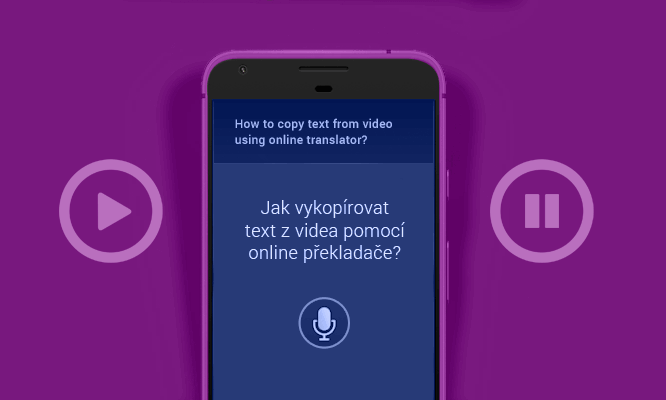
Pokud právě hledáte způsob, jak „vytáhnout“ mluvené slovo z videa a dostat ho na papír, jste na správné adrese.
Proč by někdo chtěl kopírovat text z videa?
- Nejčastěji to bývá proto, že po vás chce klient vykopírovat text z videa a následně ho přeložit kvůli titulkům. Vy však nevíte, kolik textu máte klientovi naúčtovat.
- Přepis textu se hodí také obdobně před dabingem videa do cizí řeči. Jednoduše zjistíte rozsah textu ve videu a na základě zjištěného rozsahu můžete kalkulovat všechny položky dabingu.
Jak to udělat?
My máme vyzkoušené dvě možnosti, ale jen jednu z nich používáme.
- Ruční vykopírování textu – tedy poslech videa a vypisování textu do Wordu (kvůli této variantě ale tento článek jistě nečtete)
- Použití online překladače – držíte tlačítko na překladači a ten poslouchá a přepisuje za vás.
Asi je vám jasné, kterou variantu používáme a kvůli které vznikl tento článek. Je určitě možné, že existují sofistikovanější řešení, nám tohle ale neskutečně pomáhá a šetří mnoho času. Dříve jsme pouze odhadovali množství textu ve videu, když po nás chtěl klient kalkulaci dabingu nebo titulků, nyní už jsme přesní a to je pro nás stěžejní.
Jaký online překladač používáme k přepisování textu z videa?
Zvykli jsme si na překladač od Microsoftu (Microsoft Translator – Microsoft Překladač), konkrétně na jeho Android verzi. Jednou z funkcí tohoto překladače je poslech cizojazyčného mluveného slova a jeho přepisování do vaší mateřštiny. Tato možnost je v překladači proto, abyste se mohli např. dorozumět v zahraničí, když vám někdo něco povídá a vy mu nerozumíte.
Microsoft však asi nezamýšlel další možnosti využití, např. pro překladatele, překladatelské a dabingové agentury.
Jak tedy na to?
1. Připravíme si spuštění videa na počítači s hlasitým zvukem
2. K reproduktoru přiložíme telefon s android verzí Microsoft Překladače
3. V aplikaci klepneme na ikonu mikrofonu a vybereme zdrojový a cílový jazyk
4. Současně spustíme video na počítači a držíme ikonu mikrofonu v okně aplikace
5. Překladač vypisuje text z videa
Jak přesný je výsledek?
K zjištění rozsahu textu ve videu slouží překladač parádně. Rozsah se až na drobnější odchylky rovná skutečnosti. Jednoznačně chválíme a děkujeme za tento nástroj!
Pokud by se jednalo o kvalitu překladu, který překladač během vypisování textu provádí, zde už to není tak dobré, ovšem stále je textu rozumět. Jeho využití na cestách do zahraničí si umíme dost dobře představit.
A ještě trocha reklamy, Microsoft překladač pohání i náš online překladač!